Ha fotózni akarsz, valószínűleg mindig azt keresed, hogyan adhatsz új, dinamikus és egyedi effektusokat kész darabjaidhoz. Ennek egyszerű módja az, ha hozzáad egy fedvényt a fotók Photoshopban történő szerkesztésekor.
Az átfedések olyanok, mint az effektusok hozzáadása anélkül, hogy több munkát kellene végeznie a fotó készítésekor. Betöltheti az effektusokat a szerkesztési projektbe, és tetszés szerint manipulálhatja őket, amíg elégedett nem lesz az eredménnyel. Ez időt takarít meg a fényképek szerkesztéséről a Photoshop alkalmazásban. >
Az interneten rengeteg fedvény található, ezért itt van egy útmutató azok használatához és egy lenyűgöző fotó elkészítéséhez.
Hol találhatók átfedések a Photoshop számára
Ha online keresi a Photoshop fedvényeket, rengeteg átfedő csomaggal és tervekkel fog bombázni. Némelyikük ingyenes lesz, és sokukért fizetnie kell. Minden attól függ, hogy mit akar pontosan.
Ha el akarja dönteni, hogy fedvényeket vásárol-e vagy sem, akkor mindig megpróbálhat valami hasonlót ingyen találni. Rengeteg lehetőség van odakinn. Néhány népszerű fedvénytípus:


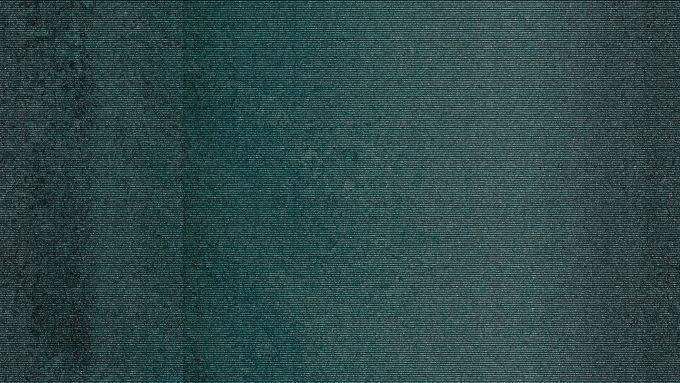

Ez csak néhány olyan Photoshop-fedvény, amelyet megtalálhat az interneten. Megtalálhatja az ingyenes és a fizetett fedvényeket is. Csak arra ügyeljen, hogy honnan töltse le őket, különösen, ha ingyenesek, hogy ne kerüljön le rosszindulatú szoftver.
Alternatív megoldásként saját fedvényeket is készíthet a Photoshop alkalmazásban későbbi használatra.
A Photoshop fedvények használata
Miután megtalálta a használni kívánt fedvényt, és letöltött a számítógépére, képes lesz hogy szerkessze vele a fényképét. Így kell csinálni.
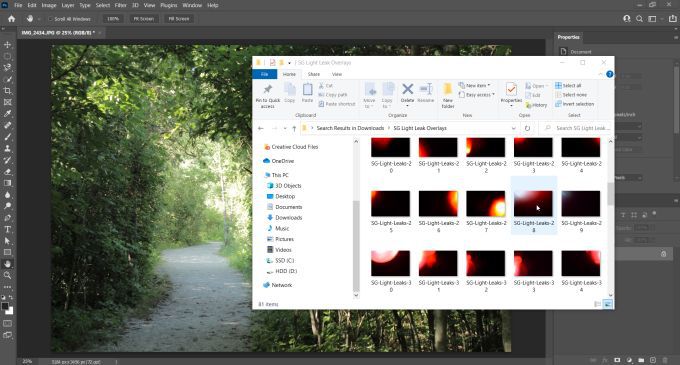
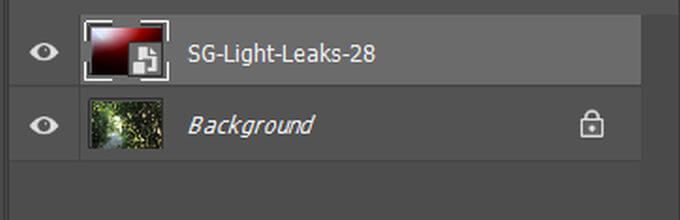
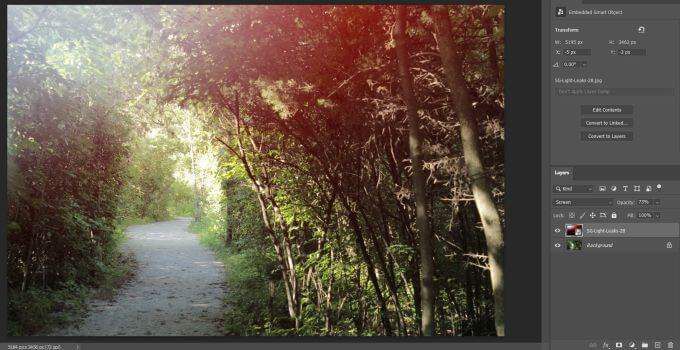
A fedvény szerkesztése a fotójával
Miután hozzáadta a fedvényt, valószínűleg érdemes egy kicsit szerkesztheti t tenni, hogy jobban illeszkedjen a fényképéhez fotó és a megjelenés, amelyre vágysz. A fenti szerkesztési javaslatok némelyike mellett többféleképpen módosíthatja az átfedést ízlésének megfelelően.
Az átfedés színének módosítása
Előfordulhat, hogy az átfedés eredeti színe nem éppen illik a fénykép színvilágához. Könnyedén kijavíthatja ezt azáltal, hogy néhány színszerkesztést végez a fedvényen.
Először ki kell választania az átfedési réteget, majd lépjen a Kép>Beállítások>Árnyalat / Telítettségoldalra. Ez létrehoz egy beállító réteget az átfedéshez. Meg kell jelennie egy ablaknak, ahol a szín színét a Hue csúszka segítségével állíthatja be.
A Telítettségvagy a Világosságbeállításával további hatásokat érhet el.
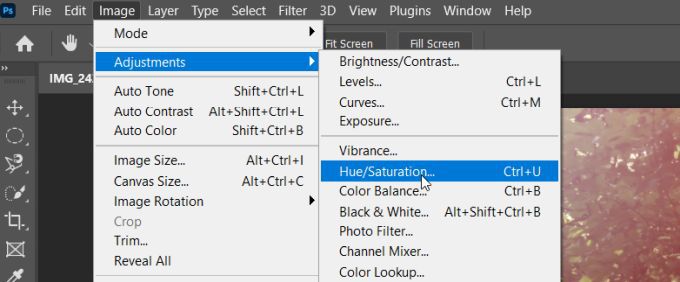
Ha szeretné az átfedés különböző színcsatornáival dolgozzon, válassza ki a legördülő menüt, ahol az alapértelmezett Mester. Itt kiválaszthat egy másik színcsatornát, hogy csak ezeket szerkessze.
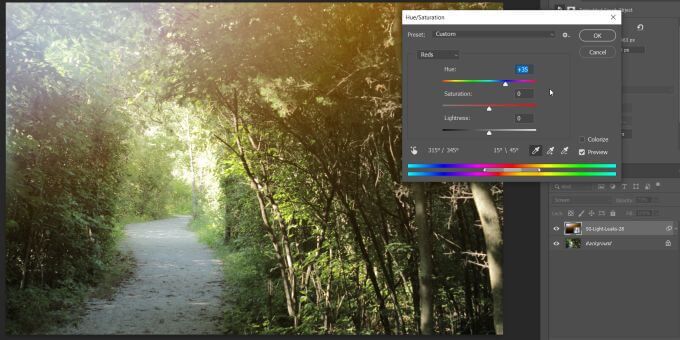
használata Keverési módok
Mint fent említettük, a keverési módok befolyásolják az átfedésnek az alapul szolgáló fényképre való alkalmazását. A legtöbb fedvény és textúra esetében a Képernyő keverési módot kell választania.
Ugyanakkor kísérletezhet különböző módokkal is, hogy megnézze, melyik működik a legjobban a projektjéhez. A keverési módokat is szerkesztheti, hogy még több egyedi hatást érjen el.
Világosabb vagy sötétebb
Ha azt észleli, hogy az átfedés bizonyos foltokban túl világos vagy túl sötét, akkor ezt beállító rétegek segítségével módosíthatja. Hozzáadhat egy Görbékbeállító réteget, és a fénykép sötétítéséhez húzza le a görbe közepét. Ezután a fekete festékeszközzel törölheti a nem kívánt réteg azon területeit.
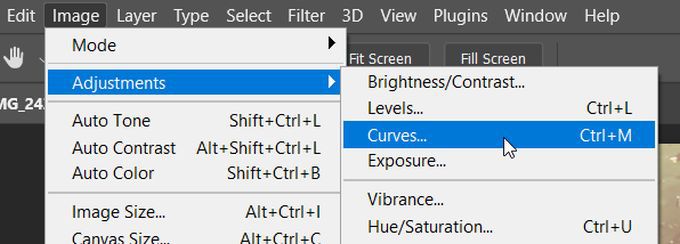
Ha viszont világosítani szeretné a kép egyes részeit, használja ugyanazt a Görbék beállítást, majd lépjen a Szűrők és beállítások>Megfordításrészhez. Ezután fehér kefével könnyítse meg a fedvény részeit.
A Photoshop fedvények használata
A Photoshop fedvények gyors és egyszerű módja annak, hogy valami extra dolgot adhasson fotóihoz, és egyedibbé tegye őket. Ne feledje azonban, hogy nem szeretne egyszerre túl sok fedvényt felvenni, különben elhúzhatja a figyelmet a lefényképezettől.
Azt is meg akarja próbálni, hogy a fedvény nem ütközik-e túlságosan a fotóval. Az, hogy miként használja a fedvényeket kreatív céljaira, rajtad múlik, és attól függ, hogy milyen megjelenésre vágysz.
Összességében elmondható, hogy a Photoshop fedvények nagyszerű eszközt jelentenek minden fotósnak vagy fotószerkesztőnek, hogy hozzáadhassák képszerkesztő arzenáljukhoz.